win10系统安装器怎么使用
分类:win10教程 发布时间:2020-04-03 10:20:00
win10系统安装器可能指的是WinNTSetup这个软件,这是一款Windows系统硬盘安装器,支持从PE和本地安装系统安装NT内核的系统,包括XP、Win7、Win8和Win10,WinNTSetup主要是使用ISO镜像文件来安装操作系统。系统之家同样支持ISO镜像文件安装操作系统,下面就来看一下具体的使用方法吧。

win10系统安装器怎么使用
1、打开系统之家,选择【备份还原系统】。
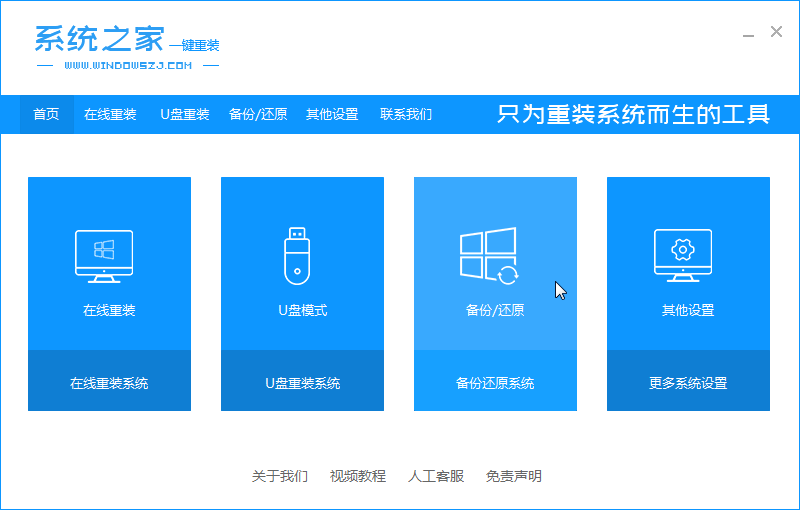
2、点击【自定义还原】,系统之家会搜索系统内的镜像文件,点击系统镜像文件的还原按钮。

3、看到命名为“install”的文件,点击还原。
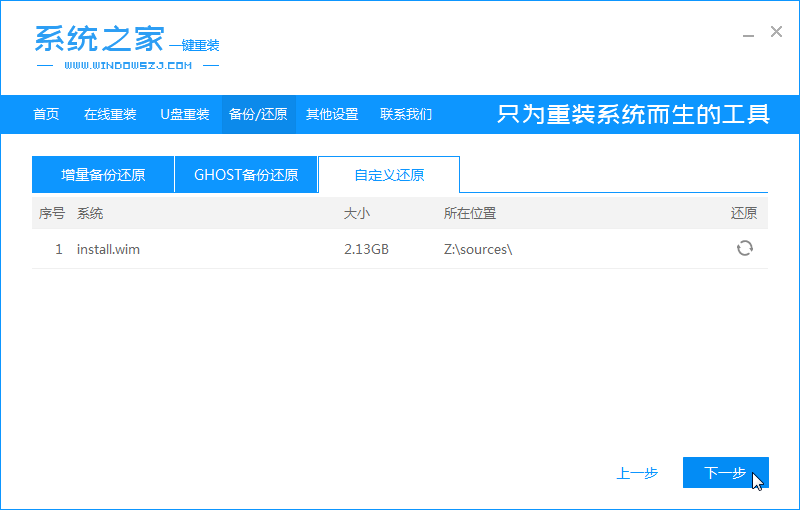
4、选择需要使用的系统版本。
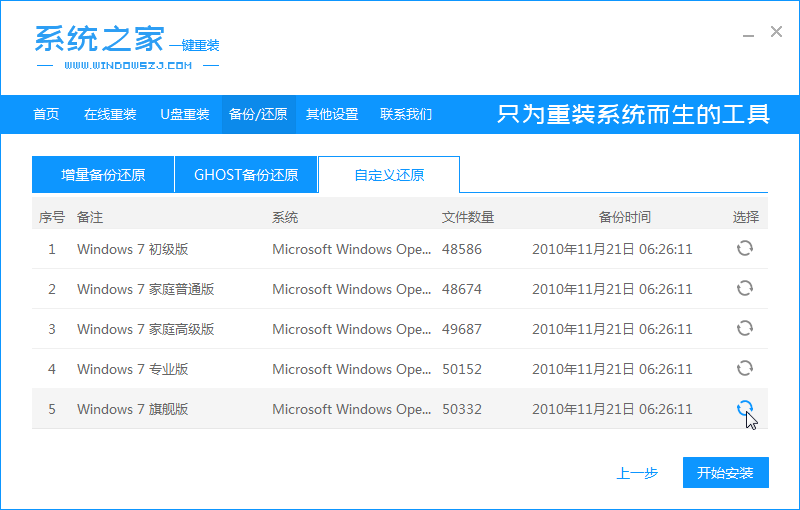
5、系统之家开始还原镜像。
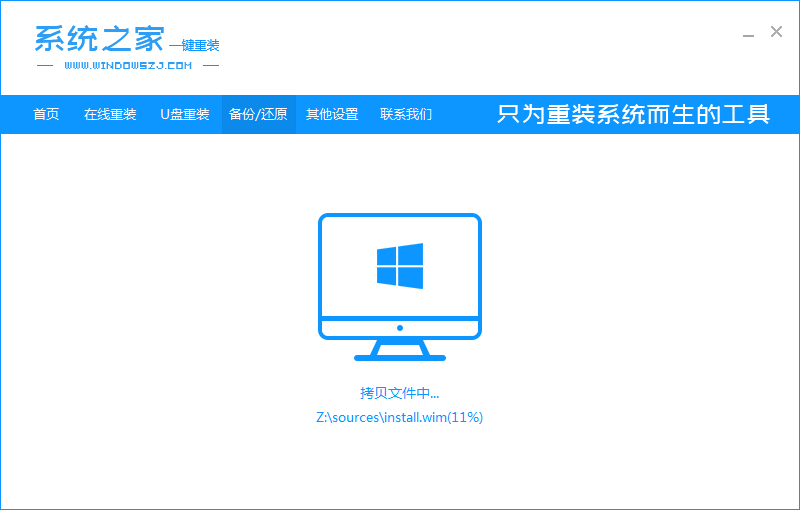
6、镜像还原完成后,可以点击立即重启进行系统的安装。
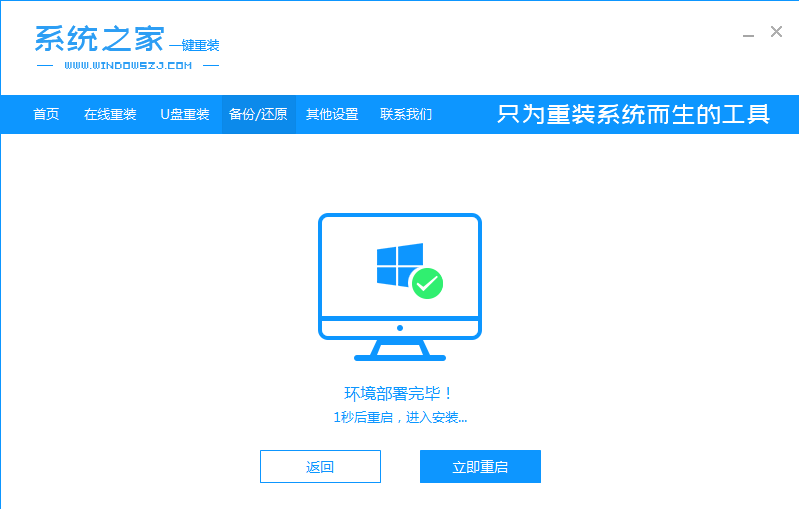
7、选择启动PE系统。
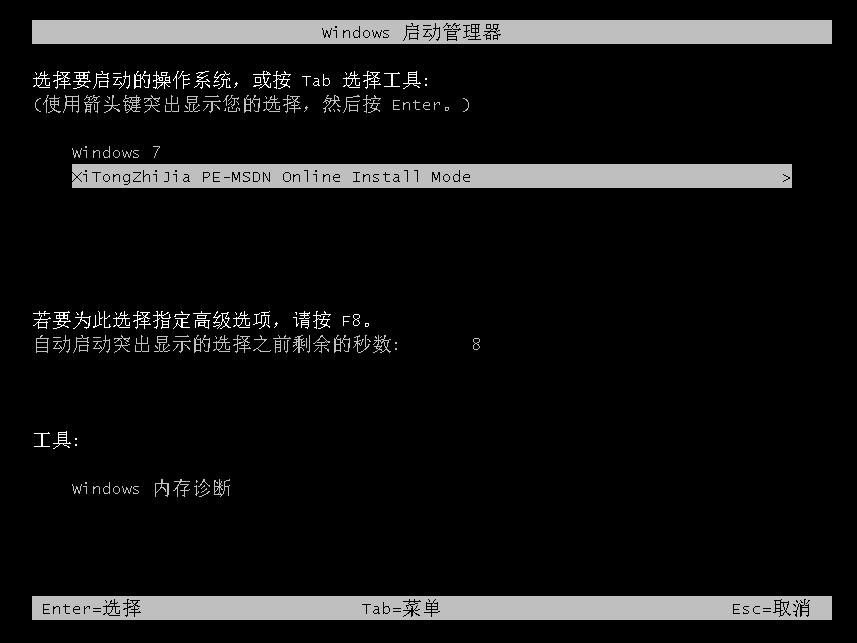
8、进入后,系统之家会继续进行系统的安装。
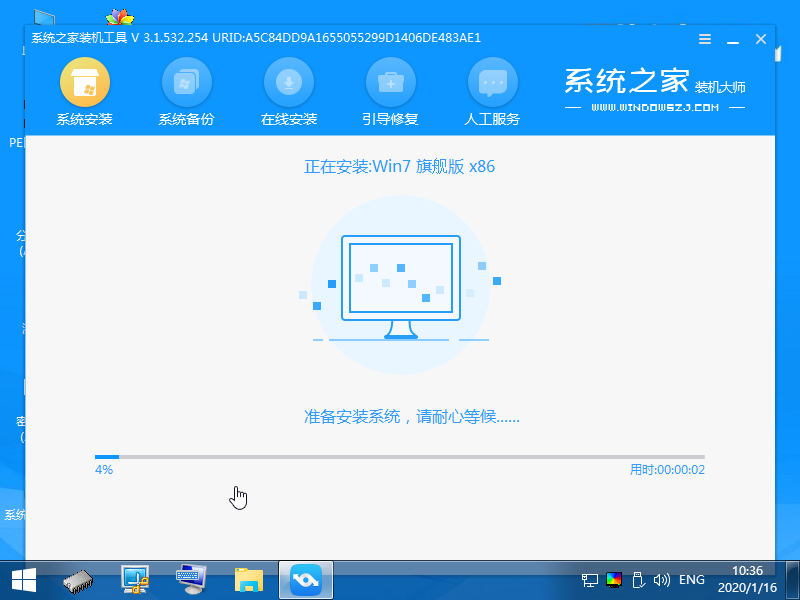
9、安装完成,点击立即重启。
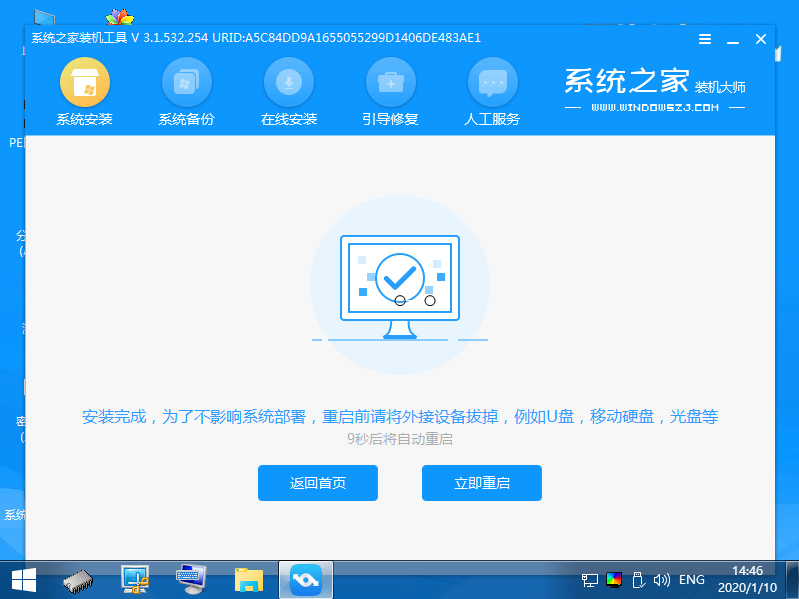
10、这样系统的安装就完成了。
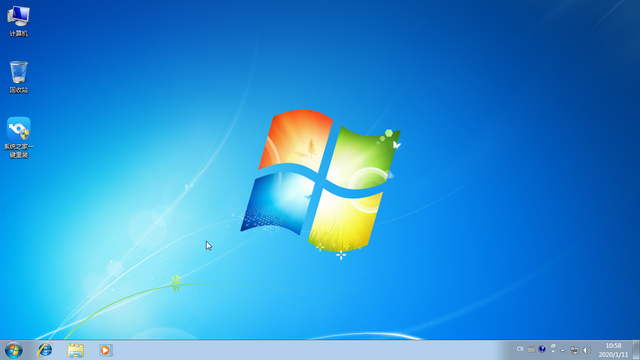
11、如果先麻烦的话,直接使用系统之家的在线重装功能安装win10系统会更快一些。
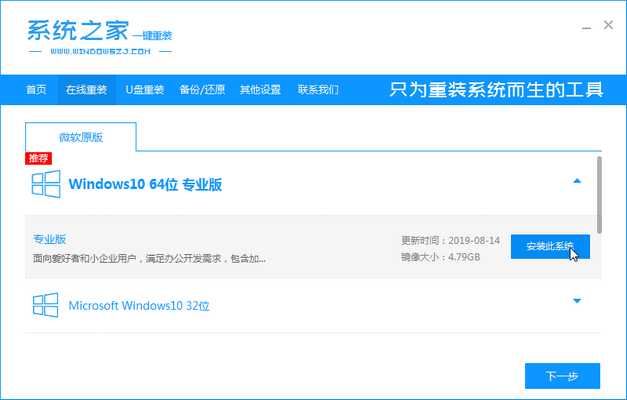
以上就是系统之家使用自定义还原模拟win10系统安装器的使用方法了。






 立即下载
立即下载







 魔法猪一健重装系统win10
魔法猪一健重装系统win10
 装机吧重装系统win10
装机吧重装系统win10
 系统之家一键重装
系统之家一键重装
 小白重装win10
小白重装win10
 杜特门窗管家 v1.2.31 官方版 - 专业的门窗管理工具,提升您的家居安全
杜特门窗管家 v1.2.31 官方版 - 专业的门窗管理工具,提升您的家居安全 免费下载DreamPlan(房屋设计软件) v6.80,打造梦想家园
免费下载DreamPlan(房屋设计软件) v6.80,打造梦想家园 全新升级!门窗天使 v2021官方版,保护您的家居安全
全新升级!门窗天使 v2021官方版,保护您的家居安全 创想3D家居设计 v2.0.0全新升级版,打造您的梦想家居
创想3D家居设计 v2.0.0全新升级版,打造您的梦想家居 全新升级!三维家3D云设计软件v2.2.0,打造您的梦想家园!
全新升级!三维家3D云设计软件v2.2.0,打造您的梦想家园! 全新升级!Sweet Home 3D官方版v7.0.2,打造梦想家园的室内装潢设计软件
全新升级!Sweet Home 3D官方版v7.0.2,打造梦想家园的室内装潢设计软件 优化后的标题
优化后的标题 最新版躺平设
最新版躺平设 每平每屋设计
每平每屋设计 [pCon planne
[pCon planne Ehome室内设
Ehome室内设 家居设计软件
家居设计软件 微信公众号
微信公众号

 抖音号
抖音号

 联系我们
联系我们
 常见问题
常见问题



